Tänapäeval on meil kõigil juurdepääs hiiglaslikele filmide kogudele, nii uutele väljaannetele kui ka mineviku klassikalistele (ja mitte nii klassikalistele) filmidele. Olenemata sellest, kas kasutate oma nutitelefoni, arvutit või telerit, pääsete juurde tohutule hulgale seaduslikele (ja mitte nii seaduslikele) filmide koopiatele. Sellised saidid nagu Hulu, Netflix ja Prime Video edastavad pidevalt terabaiti videosisu. Saate vaadata peaaegu kõike, mida soovite vaadata, millal iganes soovite.
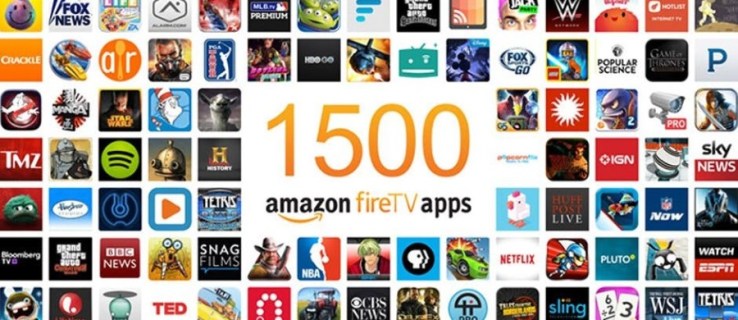
Üks lihtsamaid lahendusi tarbijatele video voogesitamiseks oma telerisse on Amazon Fire TV Stick. See valik tõstatab küsimuse, kas saate oma Fire TV Stickile filme alla laadida? Vastus on ei, mitte otse.
Fire TV Stickil pole videote salvestamiseks piisavalt kohalikku salvestusruumi; see peab voogesitama asju teisest allikast ja kasutama oma piiratud ruumi vahemällu salvestamiseks ja rakenduste salvestamiseks. Siiski on võimalusi filmide hilisemaks vaatamiseks teistesse seadmetesse alla laadida.
Piiratud pakkumine: 3 kuud TASUTA! Hankige ExpressVPN. Turvaline ja voogesitussõbralik.30-päevane raha tagasi garantii
Lisaks pääseb teie Fire TV Stick juurde Amazon Prime Video, Hulu, Netflixi või sarnastele teenustele. See juhend näitab mitut erinevat võimalust filmisisu oma Fire TV Stickile hankimiseks.
Kuidas Fire TV Stickil filme voogesitada/vaadata
Esimene ja lihtsaim viis filmidele juurdepääsu saamiseks on kasutada Amazon Prime'i, Hulu, Netflixi või mõnda muud teenust. Installige lihtsalt sobiv rakendus. Enamiku selliste saitide jaoks on teil vaja tellimust, kuigi on ka suurepäraseid tasuta alternatiive, siis sirvige teenuse saadaolevates teekides oma südameasi.
Pange tähele, et mitte kõik filmid, mida võiksite vaadata, pole ühes teenuses saadaval; mõnikord peate otsitava leidmiseks põrgatama mitme erineva saidi vahel.
Piiratud pakkumine: 3 kuud TASUTA! Hankige ExpressVPN. Turvaline ja voogesitussõbralik.30-päevane raha tagasi garantii
On mitmeid suurepäraseid tasulisi ja tasuta voogedastusteenuseid; siin on mõned kõige populaarsemad.
Kasutage Fire TV Stickil Amazon Prime Videot

Amazon Prime Video on Amazon Prime'i tellimusega tasuta kaasas olev komplektteenus. Prime maksab tavaliselt 119 dollarit aastas või 12,99 dollarit kuus. Enamiku inimeste jaoks ei ole Prime Video tellimus Prime'i hankimise peamine põhjus, kuid see on kena boonus paljude kvaliteetsete filmide ja telesisuga.
Kasutage Netflixi Fire TV Stickis

Netflix on üks populaarsemaid voogedastusteenuseid. Kuna plaanid algavad 8,99 dollarist kuus, on see suurepärane valik peamise video voogesitusteenuse jaoks. Seal on palju filme, telesarju ja üha suurem hulk originaalsisu.

30-päevane raha tagasi garantii
Kasutage Hulu rakenduses Fire TV Stick

Hulu on veel üks peamine voogesitussait, mille soovitav eelis on pakkuda täiendusi esmaklassilistele kanalipakettidele, nagu HBO ja Showtime, ning otsesaadete televisiooni valikuid. Samuti toodab see kvaliteetset originaalsisu. Alates 6,99 dollarist kuus on Hulul üsna lai valik.

Kasutage Fire TV Stickil Pluto TV

Pluuto TV eeliseks on see, et see on täiesti tasuta vaadatav, ning pakub suurepärast kaabeltelevisiooni sarnast kanalite hulka, mis tundub, et teil on (madala hinnaga) kaabeltelevisiooni tellimus. Seal on mitmesuguseid filmikanaleid ja telesaadete kanaleid, nagu MTV kanalid, Nickelodeoni kanalid, tegevuskanal ja palju muud.

Kasutage Fire TV Stickil Classic Cinema Online'i

Classic Cinema Online on tasuta teenusepakkujate seas üks kõigi aegade parimaid. Siin pole uusi filme, sest CCO keskendub puhtalt vanale klassikale ja saidil on mõned suurepärased filmid (ja palju B-filmi täiteaineid). See valik on vana Hollywoodi stseeni fännidele kohustuslik.

Kasutage Fire TV Stickis Popcornflixit

Screen Media Venturesile kuulub Popcornflix ja sellel on litsentsid enam kui 1500 filmi näitamiseks – kõike seda voogesitatakse tasuta. Neil on hea segu, mõned filmid, millest keegi pole kunagi kuulnud, kuid mõned klassikad ja isegi mõned uuemad filmid.

Kasutage funktsiooni CONtv rakenduses Fire TV Stick

Viewster on indie-le orienteeritud voogesituskanal, millel on palju fännide loodud ja sõltumatut sisu. Sellel on palju animatsiooni ja anime, nii et kui olete nende žanrite fänn, tasub see sait vaadata.

Kuidas kasutada Kodi allalaaditud filmide vaatamiseks Amazon Fire TV Stickil

Kui soovite sisu alla laadida, omada seda kohalikus võrgus ja seejärel voogesitada seda nõudmisel oma Fire TV Stickile, on Kodi teie jaoks lahendus. Kodi on meediumiserverisüsteem, mille seadistamine võtab natuke tööd, kuid kui see töötab, on see fantastiline. Peate installima Kodi nii oma Fire TV Stickile kui ka mis tahes arvutisse, mille olete meediumikeskuseks seadistanud. Siin on, kuidas seda teha.
- Valige Fire Tv Sticki avakuval "Seaded."
- Navigeerige "Seadme ja arendaja valikud."
- Määrake "Luba tundmatutest allikatest pärit rakendused" "Peal."
- Navigeerige tagasi Fire TV avakuvale.
- Kasuta "Otsing" allalaadija leidmiseks ja selle installimiseks.
- Avatud "Allalaadija" ja lubage tal juurdepääs teie fotodele, meediumile ja failidele.
- Downloader küsib teilt URL-i, lisage "//kodi.tv/download" ja valige "Mine."
- Valige Kodi uusim versioon ja seejärel installige see.
- Navigeerige tagasi Fire TV avakuvale.
- Valige "Teie rakendused ja mängud" siis leia "Kodi," kuid ärge seda veel käivitage.
- Installige Kodi arvutisse, kus on kogu teie meedium.
- Avatud "Kodi" arvutis.
- Valige "käik" (seadete) ikooni.
- Vali "Teenuse seaded" ja seejärel valige "UPnP/DLNA."
- Lülitage "Jaga minu teeke ja kõiki valikuid" sisse "Peal."
- Ava "Kodi" rakendus oma Fire TV Stickil.
- Valige "Failid" vasakpoolsest menüüst ja "Lisa videoid."
- Vali "Sirvi" ja seejärel valige "UPnP-seadmed."
- Valige "Videoteek" ja vali "OKEI."
- Vajadusel nimetage raamatukogu ümber ja sirvige seda filmi esitamiseks.
Kui järgite ülaltoodud juhiseid, peaksite saama allalaaditud filme oma Amazon Fire TV Stickile voogesitada. Kodi oskab ennast ise hallata erakordselt hästi ja peaks leidma teise Kodi rakenduse, viima selle juurde ja voogesitama sisu otse. See valik on veel üks viis sisu nautimiseks!
Heade voogesituste saamiseks vajate kiiret Internetti – vaadake meie võrgukiiruse optimeerimise õpetust.
Kas soovite Kodi kohta natuke rohkem teavet? Siin on meie juhend Kodis filmide vaatamiseks.